در این آموزش گام به گام ما یک شیشه ادکلن ساده را در برنامه راینو مدلسازی خواهیم کرد. که تصویر آن را در بالا می بینید. ما برای ساختن سطوح از ابزارهای مدلسازی نربز راینو مانند Patch، Revolve, Sweep و … استفاده خواهیم کرد که مرحله به مرحله همراه با تصویر شرح داده می شود.
انتخاب این آموزش به این علت بوده است تا علاقه مندان تازه کارتر نیز بتوانند با مراحل مدلسازی و استفاده از ابزارهای راینو آشنا شوند. چنانچه مهارت مدلسازی شما در حد متوسط یا بالاتر هست می توانید از این آموزش عبور کرده و به آموزشهای پیچیده تر موجود در سایت مراجعه فرمایید.
لینک دانلود نماهای شیشه ادکلن( فایل مورد نیاز پروژه )
قبل از هرکاری فایل نماهای شیشه ادکلن را از لینک بالا دانلود کنید و آن را از حالت فشرده خارج نمایید.
با استفاده از دستور BackgroundBitmap نماهای محصول را در نماهای فعال Front & Right قرار می دهیم. دقت داشته باشید که تصاویر شما در موقع درج باید از یک تناسب برخوردار باشند. در صورت مغایرت سایز با استفاده از Scale از زیر مجموعه دستور BackgroundBitmap قابل تصحیح می باشند.
از دستور InterpCrv برای ترسیم خطوط محیطی در نمای روبرو (Front) و راست (Right) مطابق تصویر زیراستفاده می کنیم.
برای بدست آوردن یک منحنی مطابق با انحناهای موجود در شیشه ادکلن با استفاده از دستور Crv2view و انتخاب دوتا منحنی قبلی منحنی جدیدی ایجاد می شود که مطابق انحنای شیشه ادکلن می باشد. که در ادامه با استفاده از گره های کنترلی ویرایش خواهیم کرد.
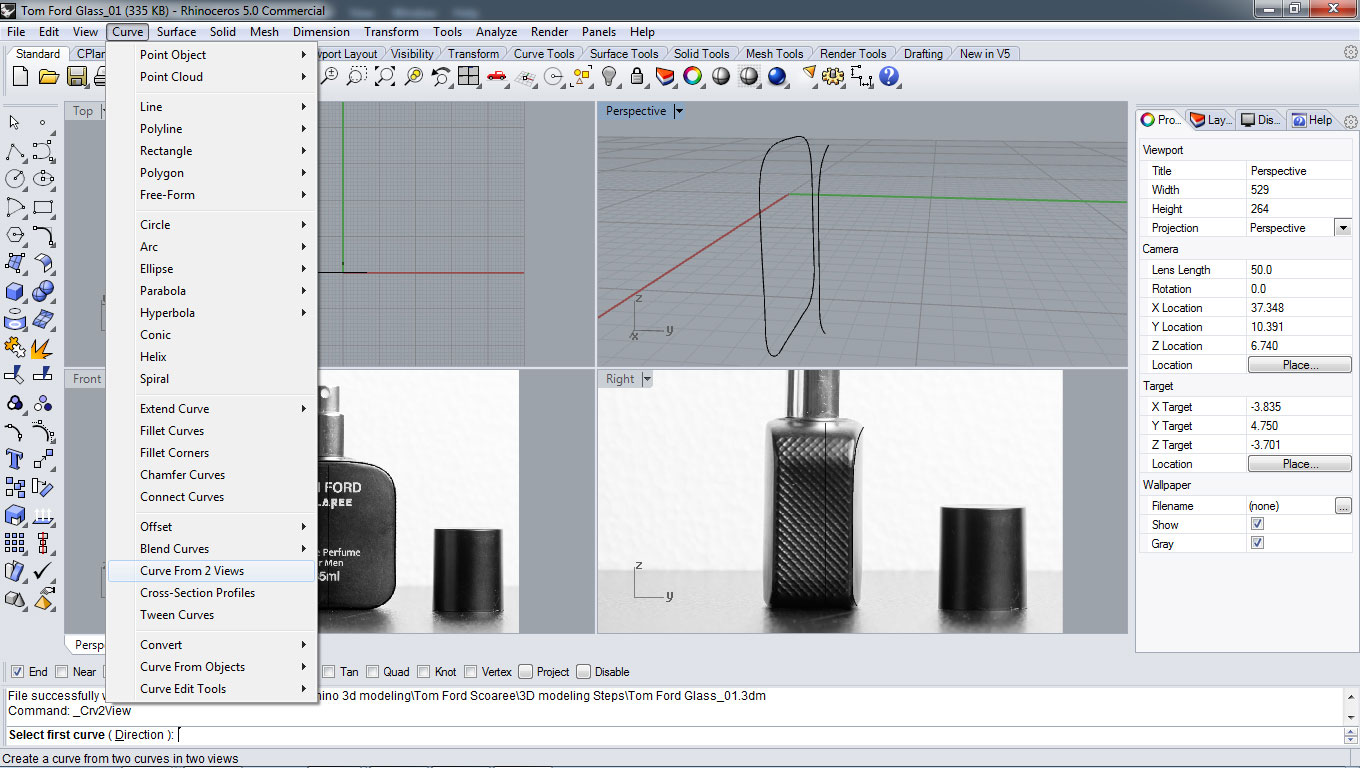
کلید F10 را از روی کیبورد فشار دهید تا گره های کنترلی منحنی ایجاد شده ظاهر شود و سپس با توجه به نمای روبرو و راست و استفاده از ابزار Move آنها را جابجا نمایید تا مطابق تصویر قرار گیرد.
برای باز تعریف گره های کنترلی می توانید از دستور Rebuild استفاده کنید و تعداد گره های کنترلی را عدد 30 یا 40 در نظر بگیرید.
نکته: برای راحتی کار در ادامه مدلسازی پیشنهاد می شود که حتما از سیستم لایه بندی[در قسمت Layers] استفاده نمایید و برای منحنی ها و سطوح و … لایه جدیدی در نظر بگیرید.
بعد از ویرایش منحنی و تطیبق خطوط بر اساس تصاویر نماها برای ایجاد کردن سطح جلویی شیشه از دستور Patch استفاده نمایید.
عدد پیش فرض در پنجره ظاهر شده را تایید و دکمه ok را فشار دهید تا سطح مربوطه ایجاد شود.
با استفاده از ابزارهای Rotate، Pan و Zoom سطح ایجاد شده را مورد ارزیابی قرار دهید تا در صورت وجود مشکل آن را تصحیح نمایید.
نکته:
با پایین نگه داشتن دکمه کلیک راست ماوس در پنجره Perspective عمل چرخش را می توانید داشته باشید.
با پایین نگه داشتن دکمه کلیک راست ماوس به همراه دکمه Ctrl(کیبورد) به عمل زوم در پنجره فعال دسترسی خواهید داشت و یا
با پایین نگه داشتن دکمه کلیک راست ماوس به همراه Shift (کیبورد) به عمل Pan در پنجره Perspective دسترسی خواهید داشت.
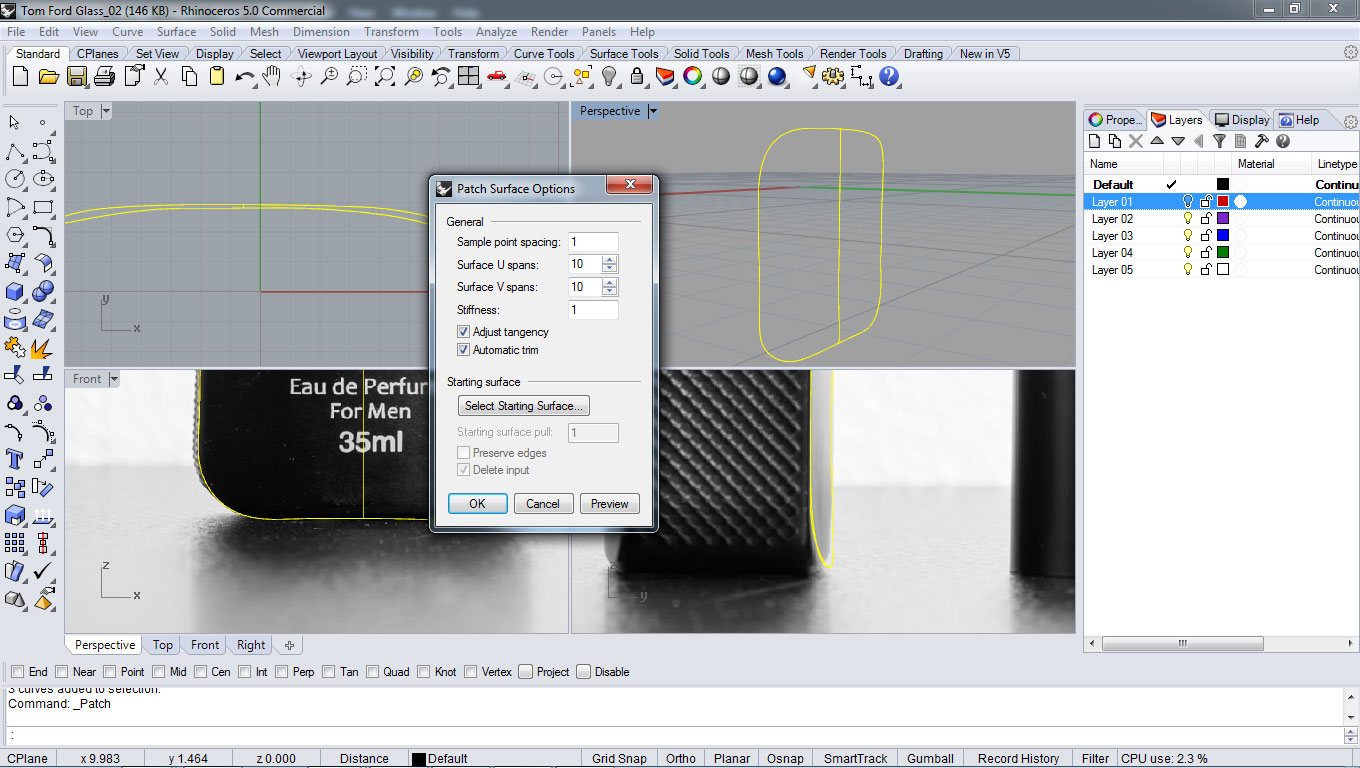
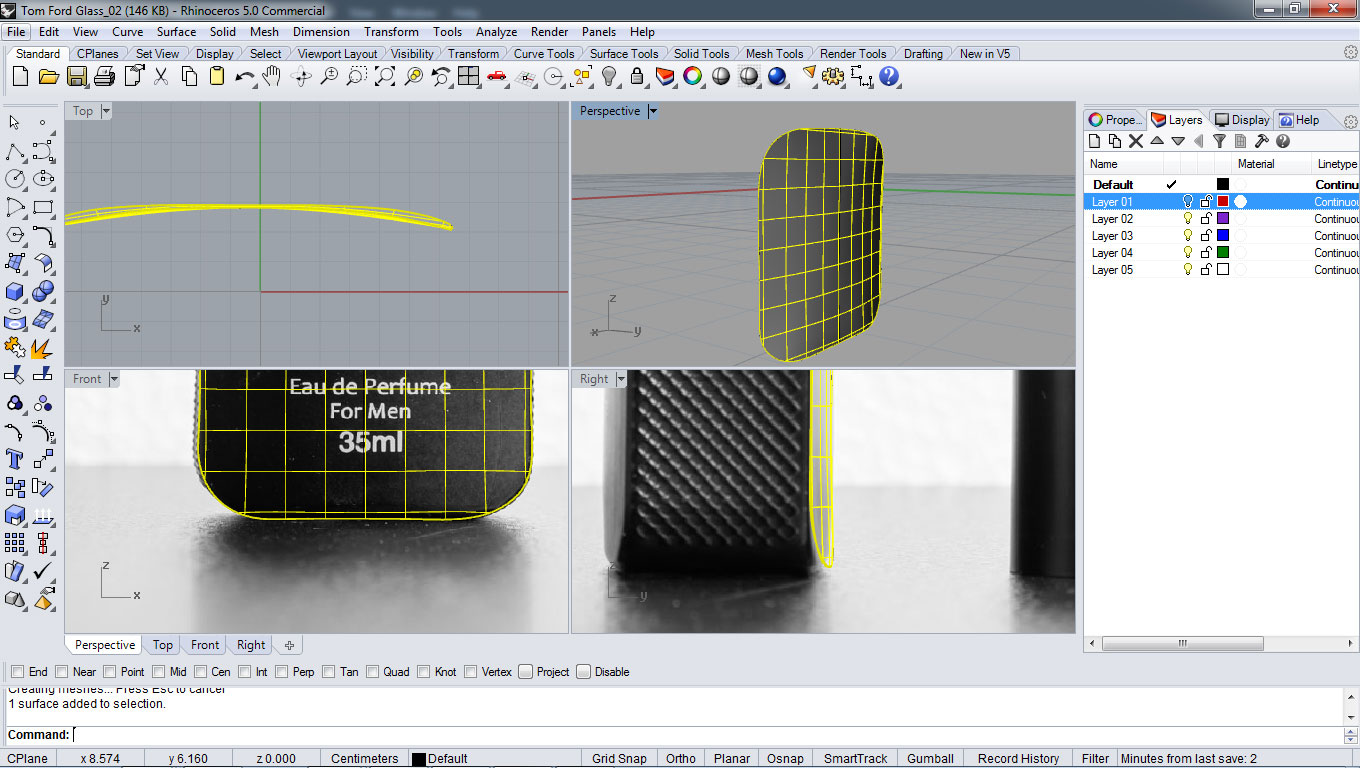
با استفاده از دستور Mirror و انتخاب خط انعکاس مطابق تصویر زیر از سطح ایجاد شده در مرحله قبلی یک کپی بگیرید. برای جابجایی سطح کپی گرفته شده می توانید با استفاده از دستور Move آن را جابجا نمایید و در موقعیت درست قرار دهید.
نکته: در حین جابجایی اشکال می توانید با پایین نگه داشتن دکمه Shift از روی کیبورد آن در در جهت عمودی یا افقی قید نمایید.

دستور ِDupedge را اجرا نمایید و خطوط بیرونی یکی از سطح های ساخته شده در مرحله قبلی را انتخاب نمایید و کلید اینتر را فشار دهید تا لبه جدید ایجاد شود. این مرحله را برای سطح دیگر هم اجرا نمایید و سپس با استفاده از دستور Line مطابق تصویر زیر از وسط قسمت پایین دو لبه را بهم وصل نمایید. سپس دستور Sweep2 را اجرا نموده و در ابتدا دو لبه را به عنوان مسیر و خط ترسیم شده را به عنوان سطح مقطع تعریف نمایید. گزینه های پیشفرض را در پنجره ظاهر شده بپذیرید و درنهایت باید شکلی مطابق تصویر زیر داشته باشید.
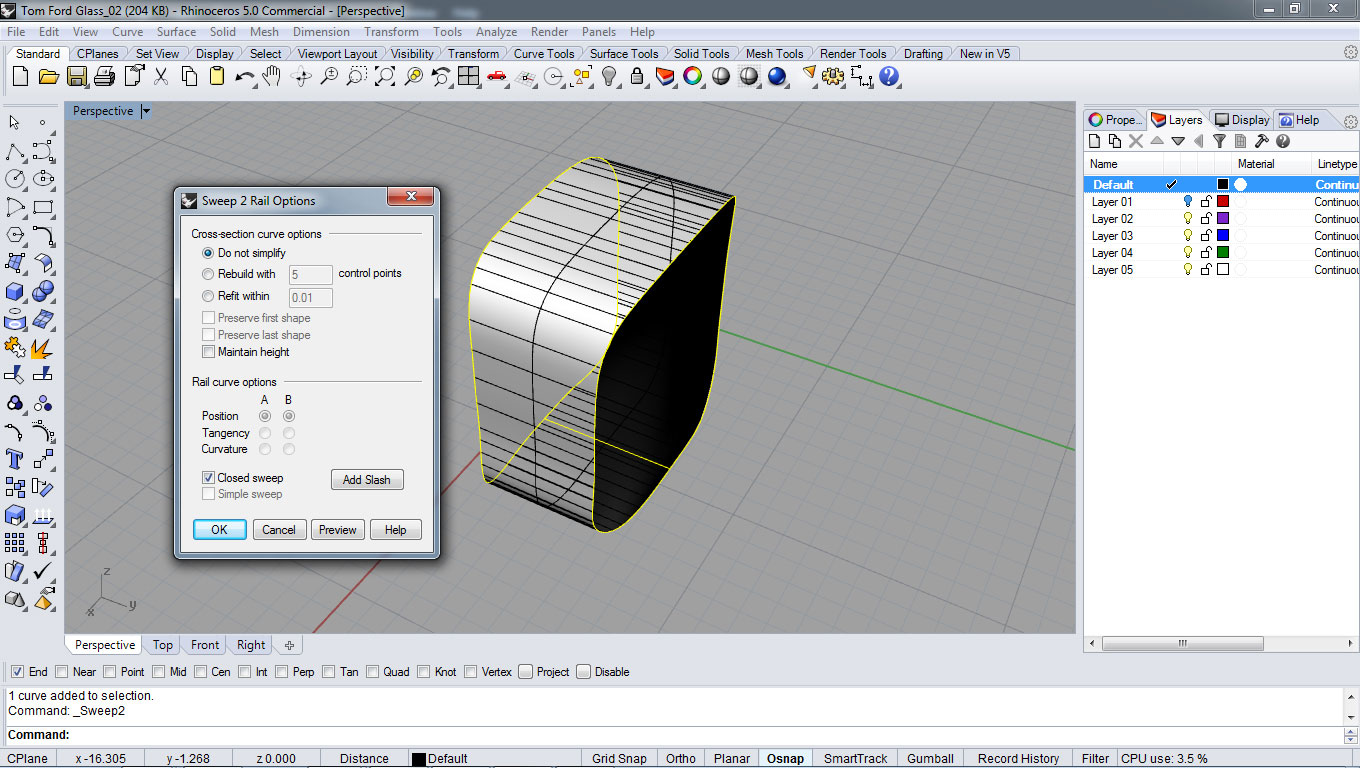
برای گرد کردن لبه ها دستور Filletsrf را اجرا نمایید و برای شعاع گرد کردن عدد 0.2 را وارد نمایید و سپس در ابتدا با انتخاب قسمت جلویی و سپس قسمت بدنه برای سطح دوم عمل گرد کردن لبه ها انجام می گیرد. برای گرد کردن لبه طرف مقابل هم مجددا این کار را تکرار نمایید.
دستور SelCrv را اجرا نمایید تا تمامی منحنی ها انتخاب شوند، سپس دستور Hide را اجرا نمایید تا منحنی های انتخابی مخفی شوند یا می توانید با استفاده از سیستم لایه بندی و قرار دادن Curves در یک لایه جداگانه عمل مخفی کردن همه خطوط را انجام دهید. پس از مخفی کردن منحنی ها با کلیک بر روی پنجره فعال و عمل درگ کردن ماوس همه سرفیس ها را انتخاب نمایید و سپس بر روی آیکن Join کلیک نمایید تا کل سرفیس ها با هم یکی شوند.
نکته: برای انتخاب تمامی سرفیس های موجود در صحنه می توانید از دستور SelSrf استفاده نمایید.
قسمت پایین شیشه ادکلن تقریبا انجام شده است در ادامه قسمت بالایی شیشه شامل افشانه و … را مدلسازی خواهیم کرد که به مراتب مدلسازی این قسمت بسیار ساده می باشد.
با استفاده از دستور Curve منحنی [منحنی زرد] مانند شکل زیر ترسیم نمایید و سپس دستور Revolve را اجرا نمایید و محور چرخش منحنی را مانند تصویر زیر تعریف نمایید تا حجم سه بعدی ایجاد شود.
با استفاده از دستور Rectangle مستطیلی عمودی را مانند تصویر زیر در نمای روبرو ترسیم نمایید.
برای گرد کردن لبه سمت راست مستطیل ترسیم شده دستور Fillet را اجرا نمایید و مقدار عددی 0.5 را برای شعاع گرد کردن وارد نمایید و با انتخاب دو کنجعمل گرد کردن انجام خواهد شد.
مستطیلی افقی را مانند تصویر زیر ترسیم نمایید و سپس با استفاده از دستور CurveBoolean و انتخاب دوتا مستطیل قبلی و کلیک بر روی قسمتی که می خواهید باقی بماند شکلی مانند تصویر زیر ایجاد می گردد.
شکل ایجاد شده را انتخاب نمایید و مانند مراحل قبل با استفاده از دستور Revolve و معرفی محور چرخش شکل سه بعدی را ایجاد نمایید. برای قسمت افشانه نیز پس از ترسیم مستطیلی جدید و چرخاندن آن حول محور عمودی شکل استوانه ای ایجاد خواهد شد.
نکته: برای ساخت استوانه ای قسمت افشانه می توانید از دستور Cylinder نیز استفاده نمایید.
دوتا شکل سه بعدی ساخته شده را انتخاب نمایید و با استفاده از دستور Group آنها را گروه بندی نمایید و سپس دستور Move را اجرا نمایید و با انتخاب نقط مرکز سطح پایین آن را به بالای آبجکت قبلی منتقل نمایید.
نکته: برای منطبق کردن دقیق شکل های سه بعدی روی هم از Object Snap استفاده نمایید.
برای قسمت افشانه شیشه ادکلن ما از یک استوانه عمودی که در نمای روبرو [ مطابق تصویر ] ترسیم شده است و با کم کردن آن از قسمت سری با استفاده از دستور BooleanDifference ایجاد کرده ایم.
برای واقعی تر به نظر رسیدن افشانه می توانید از یک استوانه کوچک دقیقا هم قطر استوانه ای که از سری کم کرده اید استفاده نمایید و آن را در موقعیت درست مانند تصویر قرار دهید.
برای ایجاد در شیشه ادکلن با استفاده از دستور Line شکلی مطابق تصویر پایین ترسیم می کنیم و سپس با استفاده از دستور Revolve آن را حول محور مشخص شده می چرخانم تا در شیشه ایجاد شود.
در اینجا کار مدلسازی ما به اتمام می رسد امیدواریم که این آموزش برای شما مفید واقع شود.
در قسمت دیدگاه می توانید با پیشنهادات خود ما راجهت تولید آموزش های بهتر یاری فرمایید.
شبکه های اجتماعی سایت سی جی گپ Telegram | Instagram | Yotube
لطفا از ما حمایت کنید و با عضویت در شبکه های اجتماعی سی جی گپ از جدیدترین آموزش ها با خبر شوید.



- بررسی تبلت گرافیکی XPPEN Artist Pro 14 (نسل 2)
- بهترین تبلت های جایگزین وکام – از هویون تا اکس پی پن
- تبلت های گرافیکی دیجیتال وکام یا هویون؟ کدام مناسب تر است؟
- آموزش ساخت متریال پارکت در VRay
- فروش عکس و طرح در سایت های اینترنتی – راههای کسب درآمد ارزی
- آموزش ساخت متریال شیشه در VRay
- آموزش تصویری مدلسازی جای مایع دستشویی با سابدی در برنامه راینوسراس ۷










